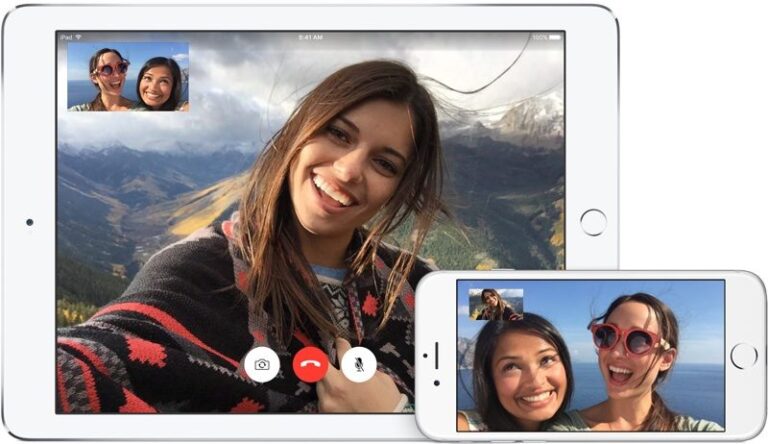Kamu pengguna Mac dan MacBook pemula? Pastinya kamu sudah tahu dong kalau Mac dan MacBook kamu sudah terinstal sistem operasi OS X atau macOS? Ya tentu saja, sistem operasi macOS ini berbeda dengan Windows yang mungkin lebih familiar buat kamu sebelumnya.
Namun bukan berarti kamu harus kembali balik ke OS Windows kok. Kamu tetap bisa menggunakan OS X atau macOS dengan baik. Bahkan jika hanya untuk bekerja dengan dokumen, foto, browsing, dan pekerjaan biasa, macOS ini sudah sangat oke banget.
Namun jika kamu masih pemula dalam menggunakan Mac dan MacBook yang menggunakan macOS, mungkin akan sedikit bingung. Apalagi mengatur semua isi Mac dan MacBook kamu. Jika tidak ditata dan dikelola dengan baik, seluruh isi macOS bisa berantakan.
Siapa sih yang mau isi Mac dan MacBook yang berantakan? Sistem operasi macOS sebenarnya sudah didesain sedemikian rupa sehingga siap kamu pakai begitu kamu pertama kali membeli Mac atau MacBook. Selain itu, macOS juga memiliki tampilan yang bagus dan organisasi file yang rapi.
Tidak ada salahnya sih buat kamu yang mau coba-coba menggunakan macOS yang rapi ini hingga kamu sadar harus merapikan Mac kamu karena seluruh isi macOS menjadi berantakan di banyak tempat.
Buat kamu yang masih pemula, ini ada sedikit tips bagaimana cara merapikan isi macOS kamu agar kamu bisa menggunakan Mac dan MacBook kamu lebih nyaman. Berikut ini adalah 12 Tips
Jangan Biarkan Desktop Mac Berantakan dan Terlalu Banyak File
Jika kamu adalah pengguna Windows, kamu pasti tidak akan paham mengapa pengguna Mac begitu concern dengan merapikan Desktop. Di Windows, desktop hanya untuk meletakan file shortcut dari program Windows yang terinstal di PC atau laptop kamu.
Ketika kamu menggunakan Mac atau MacBook dengan sistem operasi macOS, kamu akan merasakan bahwa peran desktop di macOS ini sedikit berbeda dengan Windows. Bisa dibilang, desktop macOS ini memiliki fungsi dan peran yang lebih penting ketimbang peran desktop di Windows.
Pertama dan yang paling kamu rasakan dalam menggunakan macOS adalah screenshot atau screen capture. Semua screenshot yang kamu ambil akan selalu tersimpan di desktop. Berbeda halnya dengan Windows yang masuk ke folder Picture secara default.
Lalu, ketika kamu menancapkan periferal eksternal seperti flashdisk atau harddisk eksternal, meskipun terbaca di Finder, namun direktori tersebut juga akan muncul di desktop Mac. Mac kamu akan semakin berantakan jika terlalu banyak file yang menumpuk di sana.

Lagi pula, menyimpan file di desktop itu memiliki kelebihan tersendiri jika kamu pengguna Mac. Menyimpan file di desktop memungkinkan kamu untuk bisa melakukan transfer data alias copy paste antar aplikasi dengan lebih cepat. Pokoknya lama kelamaan kamu akan lebih suka menyimpan file di desktop Mac.
Solusi cara merapikan desktop Mac tentu saja, jangan sampai terlalu banyak file menumpuk di sana. Misal kamu sudah selesai menggunakan file gambar 1.png, maka langsung saja kamu hapus. Karena jika tidak kamu hapus, akan lebih banyak file yang menumpuk di desktop karena menyimpan file di desktop Mac itu sangat nikmat 😀
Rapikan Dock Mac
Dock adalah salah satu fitur unik yang bisa langsung kamu lihat, karena Dock tidak ada di Windows secara default. Hanya dengan melihat dock saja, kamu kemungkinan besar bisa tahu bahwa ini adalah tampilan Mac OS X atau macOS.
Dock memberikan kamu cara cepat untuk mengakses dan membuka aplikasi favorit kamu. Hanya saja karena kamu masih pemula, pasti masih suka coba-coba. Kamu bisa menaruh aplikasi apa saja di dock Mac. Hasilnya, dock penuh dengan aplikasi dan terlihat berantakan.

Dari mulai kamu menyalakan Mac hingga melakukan shut down atau restart, jumlah aplikasi yang ada di dock Mac akan semakin banyak. Hal ini karena ketika kamu membuka aplikasi, ikon aplikasi juga akan muncul di dock.
Pastikan kamu hanya menempatkan aplikasi penting saja di dock. Terlalu banyak aplikasi yang kamu masukkan ke Dock juga sebenarnya tidak masalah, tetapi tampilan macOS akan lebih rapi jika hanya ada sedikit aplikasi yang kamu masukkan di dock Mac. Baca: Tips Menggunakan Dock di Mac OS X atau macOS terbaru.
Rapikan Menu Bar Mac Beserta Menu Extras / Menulets
Menu bar di Mac ini sangat unik. Mengapa? Karena menu bar Mac ini hanya ada satu saja dan harus berbagi dengan banyak aplikasi macOS. Jadi semua aplikasi macOS berbagi dengan satu menubar yang sama.
Sangat berbeda kan dengan Windows yang setiap jendela program memiliki menubar yang berbeda dan terpisah. Jadi menu bar di setiap program Windows lebih rapi dan teratur.

Lebih parah lagi, menu bar macOS juga berbagi dengan Menu Extras atau yang lebih dikenal dengan nama Menulets. Menu extras ini adalah ikon lain yang muncul di samping kanan menu bar seperti ikon aplikasi pihak ketiga.
Jika kamu memiliki banyak sekali ikon Menu extras ini, jelas hanya akan membuat menu bar kamu berantakan dan tidak tertata rapi. Apalagi jika kamu membuka program yang memiliki banyak pilihan menu di menubar. Menu extras banyak yang tertutup.
Oleh karena itu, kamu harus segera rapikan menu bar dan menu extras tersebut. Kamu bisa menggunakan Bartender for macOS untuk merapikan menu bar kamu dengan lebih baik. Baca: Cara Merapikan Menu Bar Mac dengan Bartender.
Install Aplikasi Penting Saja
Install aplikasi Mac bisa kamu lakukan dari mana saja. Mulai dari App Store hingga download software dari sumber lain di internet. Namun kemudahan dan keleluasaan tersebut bisa membuat kamu lupa diri.

Ya, bisa saja kamu tergiur untuk install banyak sekali aplikasi macOS ke Mac dan MacBook kamu. Mac dan MacBook memang bisa diinstall banyak aplikasi tanpa takut terasa lemot dan lambat, namun bukan berarti kamu boleh menggunakan kebebasan tersebut dengan sembarangan.
Saran saya, install saja aplikasi yang kamu butuhkan saja. Selain lebih hemat memori storage atau penyimpanan Mac dan MacBook, juga untuk mencegah Mac dan MacBook kamu berantakan di launchpad maupun di menu extras di menu bar Mac.
Bikin Grup / Folder di Launchpad
Jika kamu memang harus install banyak aplikasi, tentu saja tidak masalah. Hanya saja siap-siap saja launchpad kamu akan penuh dengan banyak aplikasi bertebaran. Launchpad Mac akan terlihat sangat berantakan.

Solusinya cukup mudah kok. Kamu bisa membuat folder atau grup untuk mengelompokkan aplikasi apa saja yang menurut kamu sejenis sehingga nanti kamu bisa dengan mudah mencari aplikasi dan mengaksesnya.
Launchpad macOS ini sangat mirip dengan Menu di Windows yang isinya banyak program-program terinstal di Mac atau MacBook kamu.
Simpan File Pada Folder yang Benar
Seperti Windows yang sudah memiliki folder default seperti Document, Pictures, Videos, dan lain-lain. Usahakan kamu selalu menempatkan file Mac di folder yang benar dan sesuai. Misalnya saja kamu memiliki dokumen penting, simpan di dokumen.

Biasanya beragam file multimedia iTunes sudah masuk ke folder yang sesuai. Jadi dengan demikian, kamu cukup mengakses semua file dengan mudah melalui iTunes saja. dengan begitu semua terasa menjadi lebih rapi, lebih mudah, dan tidak berantakan.
Beri Label pada File Penting
Mungkin kamu punya banyak sekali file yang ada di Mac? Ya, kamu bisa memberikan label untuk beragam file yang memiliki fungsi atau kepentingan yang sejenis. Misalnya saja label Kuliah untuk semua file yang berhubungan dengan kuliah atau label Kerja yang berhubungan dengan dokumen dan file kerja kamu sehari-hari.

Dengan memberikan label, kamu bisa membuka satu label saja untuk menampilkan semua file yang memiliki label yang sama. Jadi tampilan Finder lebih rapi dan tidak terlihat berantakan. Kamu juga bisa mengakses dan mencari file dengan lebih baik.
Selalu Tempatkan File di Dalam Folder Finder
Jika kamu sudah meletakan file tersebut sesuai dengan jenis file, maka bukan berarti kamu harus langsung meletakannya di folder induk. Kamu tetap harus membuat folder lagi untuk membuat Finder menjadi lebih rapi.

Misalnya saja folder dokumen, kan pasti ada dokumen lain selain dokumen kerja dan dokumen kuliah. Meskipun sudah bisa kamu cari dengan mudah melalui label, meletakan file di dalam folder adalah praktik yang tepat, bahkan juga untuk pengguna OS Desktop lain seperti Windows dan Linux.
Aktifkan Spotlight Index
Apa jadinya jika kamu sudah merapikan semua isi Mac namun tetap tidak bisa mencari file yang kamu inginkan? Kamu bisa menggunakan Spotlight untuk mencari dan menemukan file yang kamu.
Bukan cuma file pribadi, tetapi juga semua file yang ada di sistem. Mulai dari aplikasi, musik, film, dan lain sebagainya. Jadi bisa dibilang Spotlight ini bisa mencari beragam informasi yang ada di dalam Mac kamu.

Tenang, Spotlight ini sebenarnya sudah aktif secara default. Jadi kamu tidak perlu lagi mengaktifkan Spotlight secara manual. Tinggal pakai. Beres. Rapi gak rapi, Mac jadi terasa rapi hehe 😀
Hapus Semua File yang Tidak Dibutuhkan
Semakin sedikit file yang kamu simpan, maka Mac kamu akan semakin rapi dan tidak berantakan. Serius! Coba saja kamu hapus semua file yang ada di dalam Mac kamu, pasti Mac kamu tidak akan berantakan.
Oleh karena itu, biasakan untuk selalu menghapus semua file sampah yang sudah tidak kamu gunakan. Selain bisa merapikan Mac kamu, juga bisa menghemat free storage kamu kan? Siapa sih yang tidak ingin kapasitas storage lebih besar?
Terlalu Banyak File? Pindahkan ke Flashdisk atau Harddisk Eksternal
Jika memang kamu memiliki banyak file yang penting, maka kamu harus bisa memilah file mana saja yang penting dan akan segera kamu gunakan dan yang bisa kamu tunda penggunaannya.
Jika ada file penting tetapi jarang kamu gunakan, lebih baik sih disimpan di flashdisk atau hardisk eksternal saja. dengan menyimpan file di flashdisk atau harddisk eksternal, selain membuat isi Mac lebih rapi dan tidak berantakan juga bisa menghemat storage Mac. Baca: Cara Backup Data Mac
Banyak Pengguna Mac? Gunakan Multi Account
Satu komputer Mac dipakai oleh banyak pengguna? Lebih baik kamu buat menjadi banyak akun alias multiple account. Satu akun untuk diri sendiri, dan akun lain untuk pengguna lain yang sering pakai komputer Mac yang sama.

Dengan menggunakan akun yang berbeda-beda, maka file yang disimpan oleh satu pengguna juga tidak akan mempengaruhi file di akun lain. Selain membuat keseluruhan isi Mac lebih rapi, juga membuat file di setiap pengguna lebih aman.
Bagaimana? Sudah coba?
Share pengalaman kamu ke kolom komentar ya, dan jangan lupa follow akun Twitter kita 😀